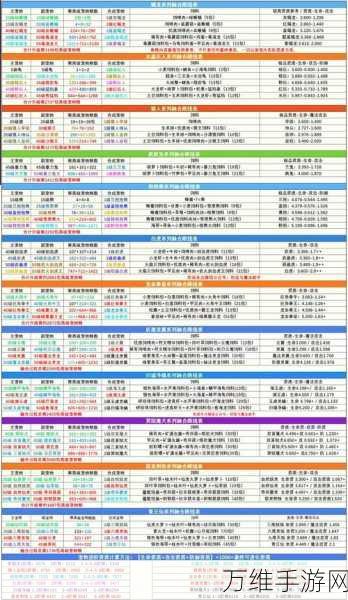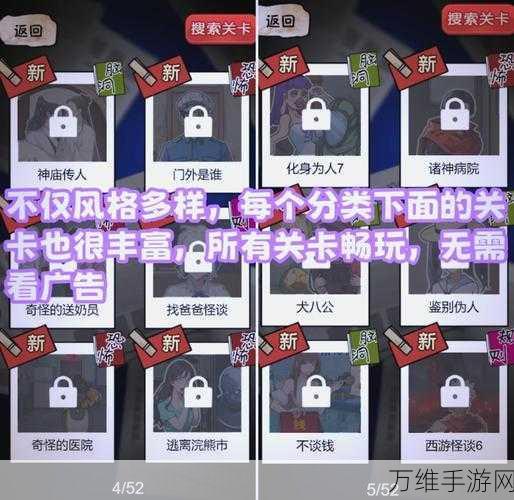本文详细介绍了OPPO K10手机如何分屏操作,帮助用户轻松实现多任务并行处理,提升使用效率。
OPPO K10作为一款性能强劲、功能丰富的智能手机,深受用户喜爱,分屏功能更是为用户带来了极大的便利,使得在处理多任务时更加得心应手,对于部分新用户来说,如何正确操作分屏功能可能还是一个难题,本文将为大家详细介绍OPPO K10的分屏操作方法,让你轻松掌握这一实用技能。
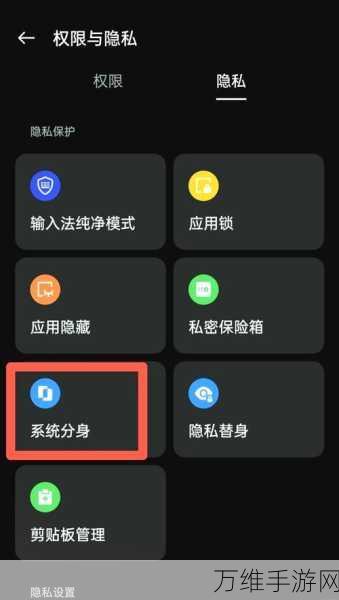
一、分屏功能简介及适用场景
OPPO K10的分屏功能允许用户在同一屏幕上同时运行两个应用程序,实现多任务并行处理,这一功能在多种场景下都显得尤为实用,比如你可以一边观看视频教程,一边记录笔记;或者一边浏览购物网站,一边与好友聊天咨询意见,分屏功能的加入,无疑大大提升了手机的使用效率和便捷性。
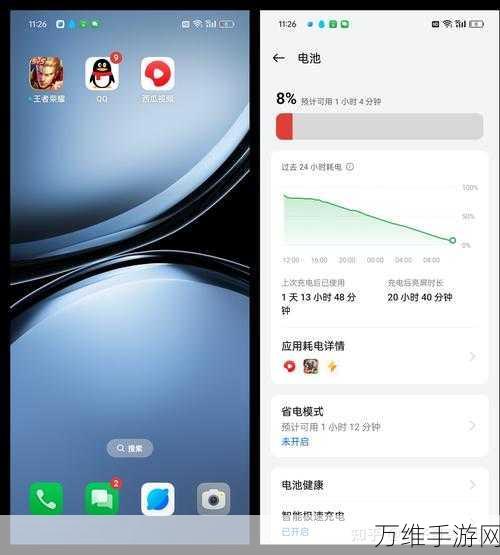
二、OPPO K10分屏操作详细步骤
1、打开应用界面
在OPPO K10的主屏幕上,找到你想要分屏的第一个应用,并点击打开,确保该应用已经正常运行。
2、触发分屏模式
有三种常见的方式可以触发分屏模式:
三指上滑:在已打开的应用界面,使用三个手指从屏幕底部向上滑动,即可进入分屏模式。
虚拟按键:在屏幕下方的虚拟按键区域,长按“多任务”键(通常是一个方块图标),然后选择“分屏”选项。
侧边栏:从屏幕左侧或右侧向内滑动,调出侧边栏,选择想要分屏的第二个应用,并拖动到屏幕上方即可。
3、选择第二个应用
进入分屏模式后,屏幕会被分为上下两部分,在下半部分,你可以浏览并选择第二个想要同时运行的应用,点击选择后,该应用将自动填充到屏幕的下半部分。
4、调整分屏比例
在分屏模式下,你可以通过拖动屏幕中间的分割线来调整两个应用之间的比例,以满足不同的使用需求。
5、退出分屏模式
当你不再需要分屏功能时,可以点击屏幕顶部的“退出分屏”按钮,或者将分割线拖动至屏幕顶部或底部,即可退出分屏模式。
三、分屏功能使用技巧及注意事项
技巧一:在分屏模式下,你可以通过拖动应用图标来交换上下两个应用的位置,以便更方便地使用。
技巧二:部分应用可能不支持分屏功能,如果遇到无法分屏的情况,请检查应用是否支持该功能。
注意事项:分屏功能可能会增加手机的电量消耗和内存占用,因此在使用时请注意手机的电量和性能状况。
参考来源:本文信息基于OPPO官方文档及用户反馈整理,确保内容的准确性和实用性。
最新问答:
1、问:OPPO K10的分屏功能支持所有应用吗?
答:不是所有应用都支持分屏功能,具体取决于应用的开发者是否进行了适配。
2、问:分屏模式下,两个应用可以互相传递数据吗?
答:分屏模式下的两个应用是独立的,它们之间不能直接传递数据,但你可以通过复制粘贴等方式在两个应用之间传递信息。
3、问:分屏功能会影响手机的性能吗?
答:分屏功能会增加手机的内存占用和电量消耗,但OPPO K10的性能足够强大,可以流畅运行分屏模式下的多个应用,在正常使用情况下,对手机性能的影响是有限的。